Беспроводная мышь не работает Без сомнения, беспроводная компьютерная мышь — очень практичное и полезное устройство. С его помощью вы можете выполнять все действия, необходимые для работы с ПК, не запутывая…
Не работает беспроводная мышь на компьютере что делать
Без сомнения, беспроводная компьютерная мышь — очень удобное и полезное устройство. С его помощью вы можете выполнять все необходимые действия для работы с ПК, не запутавшись при этом в постоянно мешающем потоке. Однако это устройство не застраховано от неисправностей, и в этой статье мы расскажем, что делать, если беспроводная мышь не работает.
Ищем причину нестабильной работы беспроводной мыши
Если мышь начала давать сбой, не нужно сразу спешить в магазин за новой. Сначала попробуйте поискать причину нестабильной работы, ведь проблема может быть не в мышке:
- Если вы вдруг обнаружите, что ваша беспроводная мышь перестала работать, сначала попробуйте подключить ее к другому компьютеру. Если работает, то проблема явно не в этом.
- Попробуйте переместить USB-приемник беспроводной мыши в другой слот. Если вы используете настольный компьютер, переместите приемник в порт USB на задней панели системного блока. Если беспроводная мышь, подключенная к ноутбуку, не работает, попробуйте также заменить USB-разъем.
- Следующее, о чем следует подумать, когда вы заметили неисправность мыши, — это заменить батареи. Не забывайте, что для стабильной работы беспроводного устройства необходимо вовремя заменять старые батарейки на новые.
- Кроме того, распространенной причиной того, что беспроводная мышь не работает, может быть заблокированный лазер. В этом случае аккуратно очистите устройство ватным тампоном или ушным тампоном.
Если ни один из вышеперечисленных приемов не помог вернуть вашу мышь к жизни или заставить ее работать бесперебойно, причина, по которой ваша беспроводная мышь не работает должным образом, может быть в программном обеспечении.
Сначала подумайте и постарайтесь вспомнить, устанавливали ли вы недавно какие-либо новые программы, которые могут в какой-то степени повлиять на работу мыши? В таком случае попробуйте удалить эту программу и после перезагрузки компьютера еще раз проверьте беспроводное устройство. Мышь работает? Так что вина кроется в проблемной программе.
Если защитник беспроводной мыши или любой другой марки по-прежнему не работает, вы можете попробовать найти причину в настройках Windows:
- Для этого с помощью клавиатуры и горячих клавиш или другой работающей мыши перейдите в меню «Оборудование и звук» на панели управления.
- В разделе «Устройства и принтеры» выберите вкладку «Диспетчер устройств».
- В появившемся меню выберите «Мыши и другие указывающие устройства».
- Найдите мышь и откройте контекстное меню.
- Выберите «Активировать» или «Деактивировать», затем «Активировать».
Если ни один из способов не помог восстановить работу мыши, все равно необходимо заменить ее на новую.
Современные хлебопечки позволяют без особых хлопот приготовить домашний хлеб и тесто разных сортов. Однако производители не стоят на месте и теперь есть модели со встроенными распределителями. Подробнее о том, что такое дозатор в хлебопечке, читайте в статье.
Разнообразие современного ассортимента кухонной утвари может сбить с толку даже опытных поваров, не говоря уже о новичках. Разобраться в различиях между разными типами посуды и определить ее предназначение может быть очень сложно. Что такое рагу, читайте в статье.
Использование наушников позволяет вам наслаждаться любимой музыкой, играми или фильмами, не нарушая окружающий звук, исходящий из динамиков. Но чтобы наушники работали без перебоев, они должны быть правильно подключены к компьютеру.
Компьютеры, ноутбуки, электронные планшеты — эта техника сегодня есть почти в каждом доме. И, конечно же, время от времени необходимо подключать одно устройство к другому. Как подключить ноутбук к компьютеру мы расскажем в нашей статье.
Манипулятор является неотъемлемой частью компьютерной системы, и, если мышь не работает, работа в Windows сильно ограничена. Что же тогда делать?
Рекомендации для устранения проблем для всех манипуляторов
Что делать, если мышь все еще работает, но работает нестабильно, например, выключается, а затем снова включается?
При подключении указывающего устройства через USB необходимо использовать другой кабель USB. Если ваша операционная система была установлена на вашем компьютере очень давно и не обновлялась, это может вызвать нестабильную работу манипулятора, также возможно, что к компьютеру были подключены многие другие манипуляторы, из-за чего возник конфликт между водителями.
Попробуйте подключить мышь к розетке на другом компьютере, и если все работает нормально, проблема связана с контроллером USB.
Можно попробовать переустановить драйвер мыши с клавиатуры, для этого нажмите комбинации Win + R и введите команду mmc devmgmt.msc .
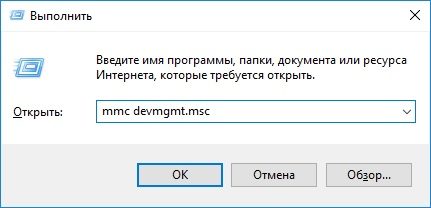
Добрались до диспетчера устройств. Теперь вам нужно нажать клавишу TAB, чтобы вы могли перемещаться с помощью стрелок. Прокрутите вниз до «Мыши и другие указывающие устройства», чтобы открыть список, нажмите стрелку вправо.
Перейдите к желаемому устройству и нажмите Enter, откроется окно, в котором нужно удерживать клавиши Ctrl и Shift, затем нажать клавишу Tab, чтобы перейти на вкладку «Драйвер», затем нажать кнопку «Tab» и перейти к «кнопка. Удалить». Нажмите Enter и подтвердите действие.
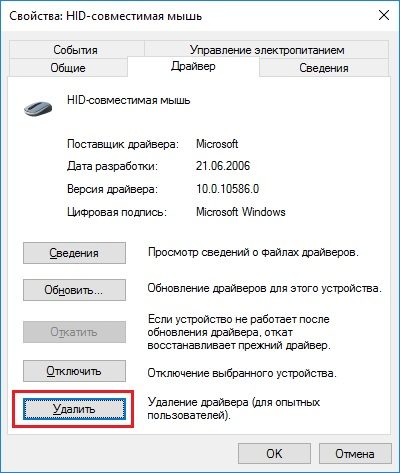
Перезагрузите компьютер или ноутбук, затем снова вставьте мышь, драйвер должен быть переустановлен, и, возможно, все заработает.
Удобство использования беспроводной компьютерной мыши. Причины, по которым это устройство может не работать. Устраните проблему программно или автоматически.
Почему не работает беспроводная мышь?
Почему моя беспроводная компьютерная мышь не работает?
Купил новые батарейки, двое суток проработал и перестал. Лампочка горит, вроде все нормально.

Давайте поговорим о том, почему может работать беспроводная компьютерная мышь.
Его можно назвать очень доступным устройством и с ним мало кто будет спорить. Никаких дополнительных кабелей, которые будут мешать работе вашего компьютера, нет. Это одна из причин, по которой современные потребители выбирают беспроводную мышь. Это особенно полезно, когда вам нужно работать на большом расстоянии от монитора.

Самостоятельная диагностика состояния мыши
Однако такие устройства, как и все другие гаджеты, не идеальны. Бывает, перестает работать мышь. Некоторые начинают паниковать, думая, что купили некачественный товар, а затем идут в магазин, чтобы поменять его или купить новый. Но не торопитесь: проблема может быть в другом.
Первое, что нужно сделать, это вынуть беспроводную мышь и подключить ее к другому ноутбуку или компьютеру. Если все работает нормально, проблема не в самой мышке. Вы можете попробовать вынуть USB-приемник и вставить его в другой слот. В современных ноутбуках их очень много, так что вы можете поэкспериментировать с ними и уместить их в каждый. Если вы работаете на настольном компьютере, вам следует подключать мышь не спереди, как обычно, а сзади.

Автоматическое устранение неполадок в работе устройства
Теперь несколько слов о том, как автоматически решить проблему с неработающей мышью. Для этого перейдите по ссылке https://support.microsoft.com/ru-ru/mats/hardware_device_problems/ru. Когда появится всплывающее окно, нажмите кнопку «Запустить сейчас». Утилита сразу же начнет скачивание. Затем нажмите «Принять».
Вы увидите еще одно окно, в котором вам будет предложено выполнить различные действия, такие как установка драйвера или включение Wi-Fi. Посмотрите, что вам нужно исправить в вашей ситуации, затем подтвердите действие, нажав кнопку «Исправить». Сразу надо сказать, что эта утилита не панацея от всех бед, хотя иногда может оказаться очень полезной.
Самая частая причина выхода из строя беспроводной мыши — установка программ, напрямую влияющих на работу устройства. Попытайтесь вспомнить, что вы установили на днях. Затем удалите сомнительную программу, перезагрузите компьютер и снова подключите мышь. Если это не помогает, проверьте настройки Windows и попытайтесь выяснить, в чем именно заключается проблема.
Программный метод
Другой вариант — заставить работать мышку программно. Убедившись, что устройство подключено, перейдите в «Пуск» — «Панель управления» — «Оборудование и звук». Там вам нужно будет найти «Диспетчер устройств», после чего нажать на эту надпись. Перед вами откроется окно. Там вам нужно найти «Мыши и другие устройства». Откройте эту ветку, щелкните правой кнопкой мыши имя (это будет ваша мышь) и выберите «Применить». После этих процедур перезагрузите компьютер и проверьте, работает ли сейчас мышь.
Вы пишете, что купили новые батарейки. Но это не значит, что они качественные. Снимите их с мыши и вставьте в другое устройство с батарейным питанием. Это может быть пульт от телевизора. К сожалению, в магазинах иногда продают некачественные товары.
Не дайте себя обмануть рабочей лазерной указкой в нижней части мыши. Напряжения аккумулятора может хватить для подсветки, но его будет недостаточно для работы самого устройства.
Как подключить беспроводную мышь к ПК с USB-адаптером и без него. Как настроить чувствительность устройства. Что делать, если мышь вдруг перестала работать.
Как соединить беспроводную мышь с компьютером
Беспроводные мыши поставляются со специальным USB-адаптером, который подключается к разъему на ПК и без него. Первые мыши называются радиочастотными мышами. Без этого адаптера настройка проще, чем с помощью мышей — они уже работают с использованием технологии Bluetooth и требуют подключения к Windows. Рассмотрим подключение того и другого типа.
Bluetooth-мышь
Мышь без адаптера обычно используется для компьютера с ограниченным количеством USB-выходов, поэтому указывающее устройство не занимает разъем. Как подключить такую мышку к ПК:
Разверните меню «Пуск». Откройте раздел «Устройства и принтеры». Если у вас Windows 10, сначала откройте «Панель управления» через каталог «Система» в том же меню «Пуск».
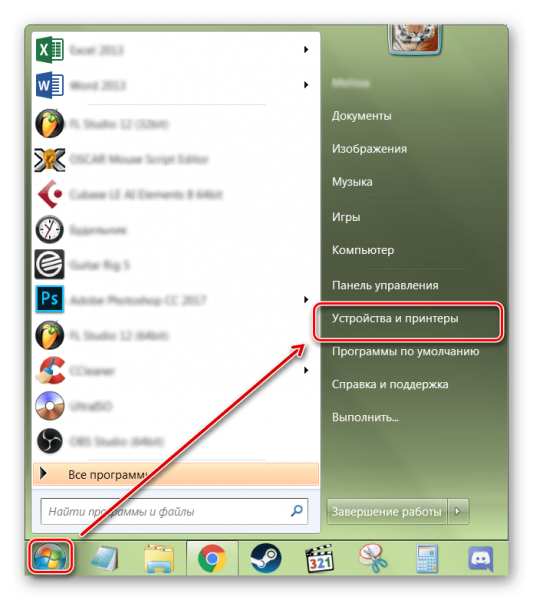
Откройте раздел для устройств через «Пуск»
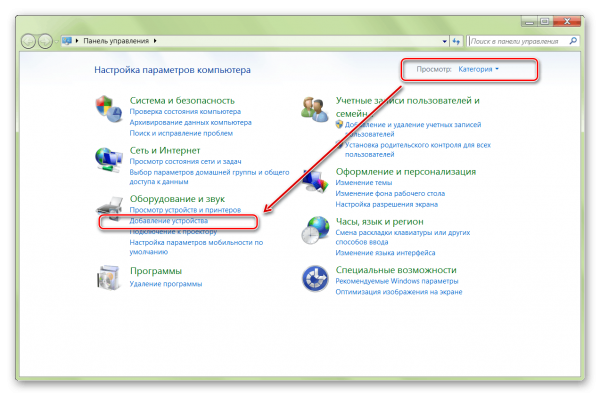
Запустить мастер подключения на панели
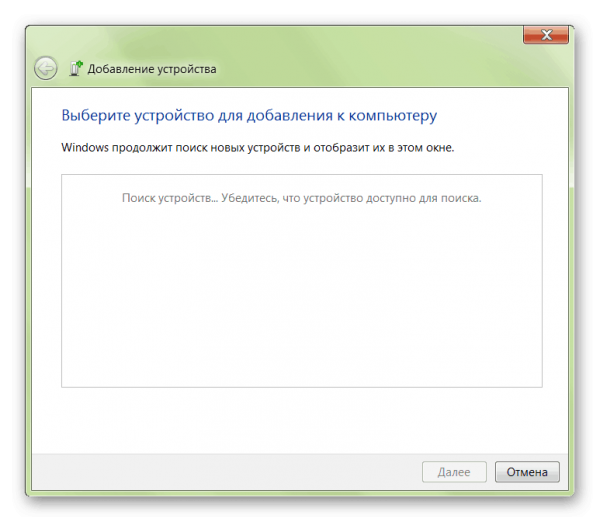
Дождитесь завершения поиска ближайших устройств

Выделите свою мышь и начните установку драйверов
просто подключите беспроводную мышь один раз (установите на ПК необходимые драйверы). В дальнейшем ПК будет сразу подключаться к мыши при включении.
Радиочастотная мышь
Что делать, если у вас есть устройство с включенным USB-адаптером:
Подключите адаптер к одному из USB-портов вашего компьютера. Windows должна автоматически распознать устройство и установить все важные драйверы для работы мыши.
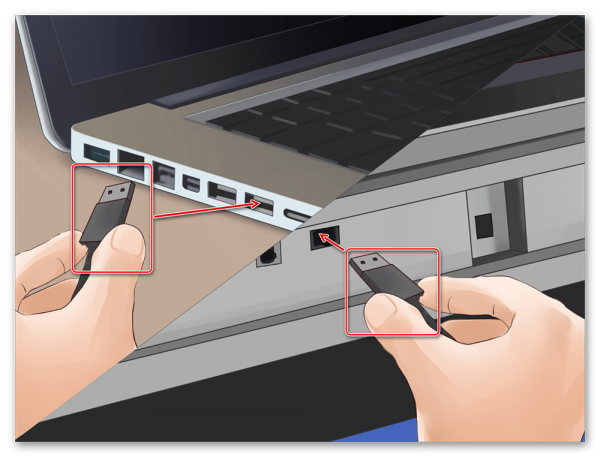
Вставьте адаптер в порт USB

Включите мышь с помощью переключателя внизу
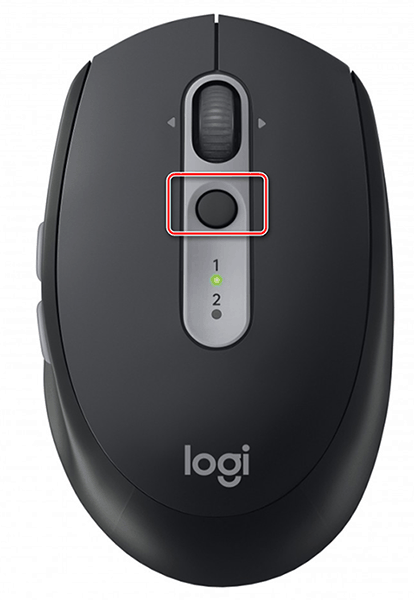
Нажмите на кнопку, чтобы подключиться
Чтобы не расходовать заряд аккумулятора, выключайте мышь, когда она не используется.
Как настроить мышку: скорость движения указателя, значок стрелки и прочее
После успешного подключения вам следует посетить раздел с системными параметрами мыши:
- Зайдите в «Панель управления». Щелкните ссылку «Мышь».
- В «Кнопках мыши» при необходимости укажите действия на две клавиши устройства, а также задайте скорость отклика после двойного щелчка.
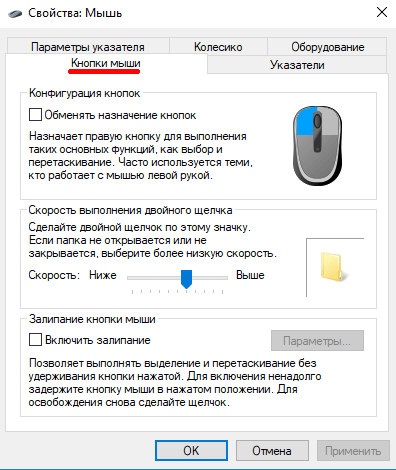
Настройте кнопки мыши под себя
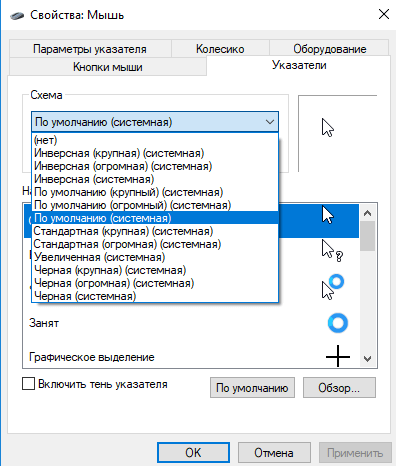
Изменить внешний вид указателя
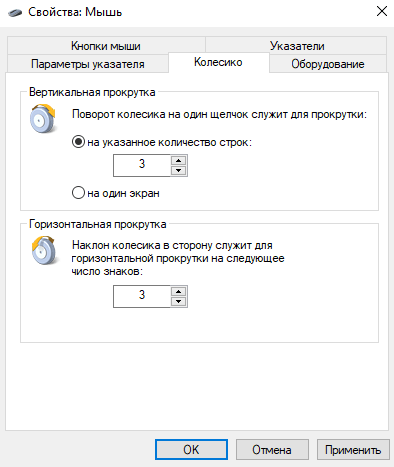
Установите параметры колеса мыши
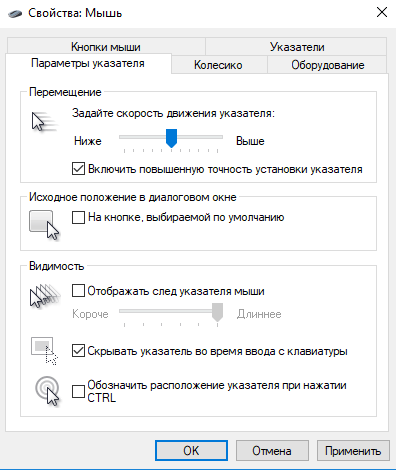
Установите высокую скорость курсора
Новая беспроводная мышь на моем ноутбуке не работает. Почему не работает беспроводная мышь? Почему на моем компьютере не работает беспроводная мышь: возможные причины Мышь может перестать работать
Исправление проблем
в работе мыши
Если ваша мышь работает неправильно, не торопитесь
беги в магазин за новым и попробуй «вылечить» старую.
Изначально — убедитесь
что с самой мышкой проблем нет.
Если подключено, провод поврежден.
Если это беспроводная связь, это время работы от батареи
заменить или отремонтировать разъем USB.
Возможно, это будет «полуотключение», потому что, когда дело доходит до клавиатуры, некоторые пользователи думают, что было бы желательно, чтобы клавиши подсвечивались, но это, вероятно, уменьшило бы время автономной работы, чего мы не хотим. Если у вас возникли проблемы, воспользуйтесь советами по устранению неполадок по указанной выше ссылке. Например, если вы получаете прерывистый звук, попробуйте перезапустить беспроводной маршрутизатор, а затем попробуйте другие рекомендации по устранению неполадок, указанные в руководстве.
Бесплатная версия приложения идентифицирует себя по голосу каждые 45 минут и отображает рекламу. Бесплатная версия имеет 10-минутную пробную версию. Без этого разрешения музыка продолжала бы играть, мешая вашему звонку. — Предотвратить гибернацию: не отключать приложение при подключении или попытке подключения.
Если все в порядке, подключитесь к проблеме винды.
На вашем компьютере есть масса возможностей улучшить производительность вашей мыши.
Вы можете настроить работу мыши «под себя» или изменить указатели.
И вы можете решить проблемы
или обновите конфигурацию.
Это не так, и тому, что мы чувствуем, есть очень веские причины. Внутреннее хранилище обычно означает, что для хранения музыкальных данных используется проприетарная система, которая имеет несколько недостатков. Увеличить емкость хранилища сложнее и дороже.
Обновления часто требуют возврата устройства производителю или продавцу, что может привести к повреждению музыкальной библиотеки и отсутствию устройства в течение определенного периода времени. Резервное копирование библиотеки затруднено или невозможно.
Вы ограничены в программном обеспечении для воспроизведения, которое вы можете использовать. Вы ограничены в копировании программного обеспечения, которое вы используете. Вращающийся жесткий диск всегда шумит. Использование беспроводных схем внутри устройства значительно увеличит шум и снизит производительность. Лучше всего сохранить беспроводную связь за пределами устройства.
В разных пакетах Windows путь к настройкам мыши может отличаться.
В Windows 7 — как описано ниже. В других пакетах Windows — возможно
будь другим. Но настройки мыши — необходимость.
Начало пути к ликвидации
проблемы начинаются с кнопки Пуск.
В правом столбце меню кнопка Пуск, если она есть,
выберите «Устройства и принтеры».
Однако проводное подключение к библиотечному компьютеру не всегда практично. Есть путь обновления исходных блоков. Более подробная информация об этом подходе будет добавлена в раздел «Компьютерное аудио» на этом сайте в ближайшие месяцы. Какое программное обеспечение для воспроизведения мне нужно?
он прост в использовании и действительно хорошо работает. Конечно, вы можете изучить возможности и преимущества различных доступных вариантов программного обеспечения. Наша цель — не сказать, что существует только один правильный способ, а только объяснить способ, который нам кажется простым в использовании и который хорошо работает.
Откроется окно, в котором будут все устройства,
подключен к вашему компьютеру.
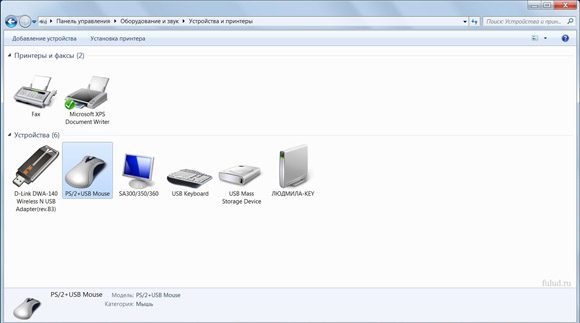
Если в правом столбце меню Пуск нет функции
«Устройства и принтеры», затем щелкните «Панель управления».
И выберите в разделе «Оборудование и звуки» –
кнопка «Просмотр устройств и принтеров».
Форматы с более высоким разрешением движутся в сторону доставки загрузок, а не физических носителей. Однако мы много над этим работаем. Предназначен ли Музыкальный центр для будущих обновлений? Мы задумывали Музыкальный центр не просто «устройство», а как музыкальную платформу, рассчитанную на следующие 10 лет. Поэтому мы планируем предлагать обновления, когда это будет целесообразно. Наше недавнее обновление до 192 КБ 24-битного воспроизведения является отличным примером; это обновление устанавливается торговым посредником по очень доступной цене.
Или вы можете нажать на «Оборудование и звук»
и в новом окне «Устройства и принтеры».
Откроется окно с любым из вариантов
с подключенными устройствами (скриншот выше).
Для устранения неполадок щелкните
на файле мыши, чтобы выделить.
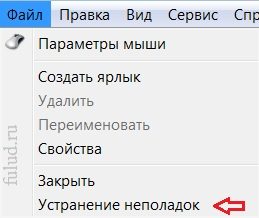
Если в проводнике нет кнопки «Файл», щелкните правой кнопкой мыши
щелкнув мышью по файлу. Откроется контекстное меню.
Короче говоря, мы не чувствуем необходимости выпускать новый продукт каждые несколько лет, чтобы продемонстрировать наше современное мышление и дизайн. Мы просто предложим вам обновить Music Center, чтобы защитить ваши вложения. Его выходная мощность составляет около 50 Вт при нагрузке 8 Ом, и он не удваивает свою мощность при нагрузке 4 Ом, поскольку это намеренно нерегулируемая цепь по причинам звука. Он справится с наиболее эффективными динамиками, которые не очень хорошо представляют реактивную нагрузку.
Обратитесь к своему торговому посреднику за предложениями по вариантам проверки или оценки. Если вы планируете перейти на другой нижний колонтитул, вы можете поместить новый нижний колонтитул в поле размера M-3 в нижней части корпуса. Однако будьте очень осторожны, чтобы не использовать винты, которые заходят дальше в устройство, чем винты нижнего колонтитула, в противном случае может произойти повреждение, на которое не распространяется гарантия.
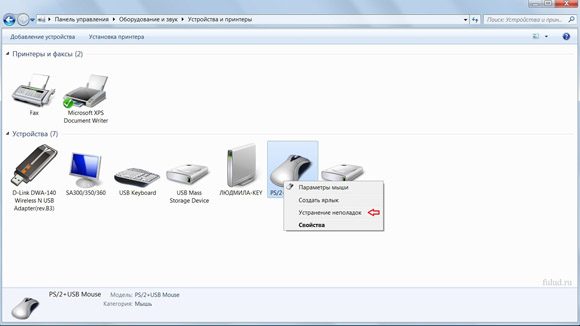
(Нажмите на картинку, чтобы увеличить)
И выберите «Устранение неполадок» в контекстном меню».
Подождите, пока средство устранения неполадок диагностирует проблему (это может занять несколько минут), а затем следуйте инструкциям.
Хотя инструкции может и не быть.
Если проблема решится без вашего участия.
Внизу окна появится активная кнопка «Готово».
Нажмите и, чтобы мышь работала правильно,
перезагрузите компьютер.
Все!
Мы рекомендуем вам проконсультироваться с вашим реселлером аудио решения по этому вопросу. Лучший способ выбрать кабели — обратиться к руководству дилера и послушать кабели в их демонстрационной системе. Как организован ремонт и обслуживание?
Установка, что?
Ваш местный дилер лучше всего сможет предоставить вам эту систематическую помощь и совет. Если требуется фактический ремонт, обратитесь к своему дилеру, чтобы организовать отгрузку устройства. Разрешение на возврат требуется для любого ремонта. Если вам нужна цена более чем на 8 зон, звоните нам. Беспомощная система, которая надежно транслирует вашу музыку по всему дому… Самая сложная часть установки — это настройка системы для правильной работы приложения.
Как обновить конфигурацию мыши
Если средство устранения неполадок не помогает
проблема с мышкой — конфигурацию можно обновить.
Это можно сделать через диспетчер устройств.
Вы можете найти его через кнопку «Пуск.
Пуск → Панель управления → Оборудование и звук.
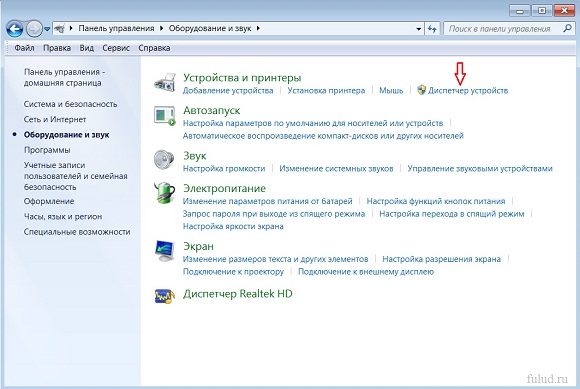
(Нажмите на картинку, чтобы увеличить)
В разделе «Устройства и принтеры» щелкните «Диспетчер устройств». Откроется такая вкладка.
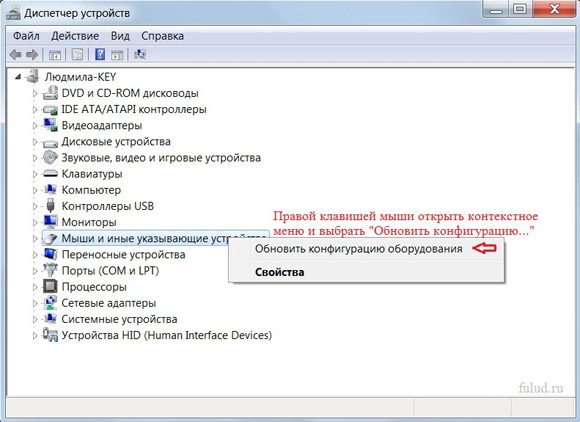
(Нажмите на картинку, чтобы увеличить)
На этой вкладке найдите мышь, щелкните правой кнопкой мыши
мышью и выберите «Обновить конфигурацию оборудования».
И программа обновится.
И с мышью возникает еще одна проблема: компьютер не отвечает
по щелчку левой кнопкой мыши. Я сам недавно столкнулся с таким явлением.
Указатель мыши перемещается по экрану, левая мышь щелкает, но ничего не открывается. Ни окна, ни старта — ничего. Правая мышь открывает контекстное меню, а левая мышь не может ничего открыть из этого меню. Ни аварийное выключение компьютера, ни всевозможные советы из интернета (про клавишу Enter и «горячие клавиши» Ctrl + Alt + Del) решить проблему не помогли. Сначала я подумал, что проблема в компьютере, поэтому подключил другую мышь. И после того, как Windows установила драйвер для этой мыши, все заработало нормально.
Что случилось с мышкой — выяснять не пытался. Для меня важно, чтобы компьютер работал. И мышь. — он не стоит столько же, сколько компьютер. Вы также можете купить более дешевые. И они не дорогие. Но если я узнаю, как «вылечить» мышь, не имея доступа к Панели управления, я обязательно поделюсь этими знаниями с вами.
Источники
- https://htfi.ru/po/ne_rabotaet_besprovodnaya_mysh_na_kompyutere_chto_delat.html
- https://computerinfo.ru/ne-rabotaet-mysh/
- http://www.domotvetov.ru/komplektuyuschie/pochemu-ne-rabotaet-besprovodna.html
- https://itmaster.guru/interesnoe/kak-podklyuchit-besprovodnuyu-mysh-k-noutbuku.html
- https://phocs.ru/the-new-wireless-mouse-on-the-laptop-does-not-work-why-does-the-wireless-mouse-not-work/







